ROTASI
Teknik yang digunakan untuk membuat objek berotasi ada 2, yaitu teknik motion tween yang digunakan untuk berpindah posisi, dan teknik scale and rotate yang
digunakan unuk mengatur skala dan rotasi objek. Berikut ini merupakan
langkah-langkah untuk membuat animasi berputar/rotasi :
Membuat
objek. Gambarlah suatu objek apa saja, yang nantinya dapat terlihat
berputar/rotasi jika animasi dijalankan. Kali ini saya akan beri contoh
objek roda seperti pada gambar berikut ini :
Teknik motion tween.
Sebelum menerapkan teknik ini, kita perlu mengubah objek tersebut
menjadi simbol grafik, dengan cara : blok objeknya => klik kanan
=> Convert to Symbol
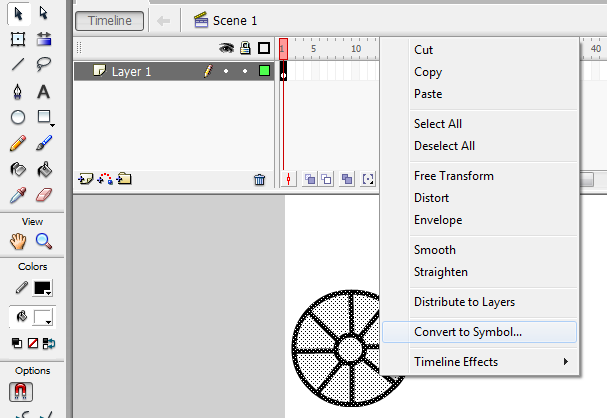

Perhatikan
ketika melakukan blok/seleksi pada objek, pastikan bahwa semua atribut yang
menempel pada objek tersebut tidak ada yang tertinggal. Misalnya, pada objek
roda tersebut, garis dan lingkaran kecil yang menempel juga harus diblok, agar
tidak ada bagian yang hilang saat objek berubah jadi symbol.
Selanjutnya, jendela menu seperti pada Gambar di bawah ini
akan tampil. Pada bagian Name dapat diisi dengan apa saja => kemudian kita pilih
Graphic pada bagian Type, untuk titik registration nya tidak perlu diubah/dipilih => selanjutnya pilih OK.
Berhubung saya akan membuat animasi roda
yang sedang berputar dan berpindah tempat, maka harus menambahkan keyframe baru
untuk posisi akhir roda. Klik kanan pada salah satu frame => pilih Insert Keyframe,
seperti pada Gambar berikut ini :
Pada keyframe yang baru, pindahkan posisi roda ke mana
saja, misalnya ke sebelah kanan, klik dan tahan objek roda tersebut => geser ke arah kanan dan
lepaskan.
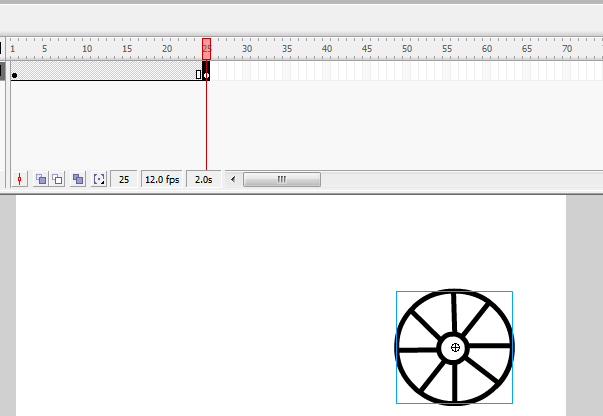
Selanjutnya, blok frame 1 sampai frame 25 (keyframe terakhir) => pilih Motion Tween pada properties.
Gunakan fungsi Scale and Rotate. Kali ini kita memerlukan fungsi ini untuk merotasikan objek dan mengubah skalanya (jika diperlukan). Klik Modify pada menu bar => Transform => Scale and Rotate .
Kemudian akan muncul menu di bawah ini.
Scale berfungsi untuk mengatur ukuran objek, jika scale nya bernilai 100% maka
ukuran objeknya dari frame awal hingga akhir akan tetap, jika di bawah 100%
maka dari frame awal ke akhir objeknya akan mengecil dan sebaliknya. Rotate
berfungsi untuk mengatur derajat dari rotasi, jika 360 derajat tidak ada
perubahan yang terjadi. Biasanya yang lebih enak dilihat adalah 180 derajat. Kemudian
klik OK.
Jalankan animasinya, tekan CTRL + ENTER.
Membuat soal
ReplyDeletehttps//bit.iy/submung
ReplyDelete